To smutna historia, że Twój iPhone utknął w pętli rozruchowej, kiedy chcesz tylko zaktualizować system do najnowszej wersji iOS 17 / 18, lub otrzymać wymianę ekranu / akumulatora.
iPhone ma nieskończony restart jest jednym z najczęstszych problemów dla użytkowników iPhone'a.
W rezultacie nie można wykonywać połączeń telefonicznych, odbierać wiadomości, korzystać z żadnej aplikacji i więcej.
Aby przywrócić normalny stan iPhone'a, ten artykuł zawiera wyczerpujący przewodnik.
Czytaj dalej, aby uzyskać dostęp do powodów, dla których Twój iPhone ciągle się uruchamia, i Rozwiązania 3 do naprawy iPhone'a zatrzymanego w pętli restartu.

- Część 1: Dlaczego mój iPhone utknął w pętli restartu
- Część 2. Napraw iPhone zablokowany w pętli rozruchowej z odzyskiem systemu iOS [zalecane]
- Część 3. Wymuś ponowne uruchomienie iPhone'a, aby naprawić problem z pętlą rozruchową
- Część 4. Przywróć iPhone'a do trybu DFU / Recovery, aby naprawić iPhone'a zablokowanego w pętli startowej
Część 1: Dlaczego mój iPhone utknął w pętli restartu
❶ Zły stan naładowania baterii
Powszechne jest napotkanie problemu związanego z twoją pętlą uruchamiania iPhone'a Logo Apple lub inne rzeczy. Najważniejszą rzeczą jest dowiedzieć się, co powoduje, że iPhone utknął w nieskończonej pętli rozruchowej.
Nieprawidłowo działające złącze baterii może spowodować zablokowanie iPhone'a w pętli rozruchowej. Innymi słowy, jeśli zaktualizujesz iPhone'a do iOS 12 / 11 bez wystarczającej mocy, Twój iPhone może utknąć w pętli rozruchowej.
❷ Aktualizacja na iOS
Podczas procesu aktualizowanie iPhone'a w systemie iOS 18/17/16/15/14/13/12/11, jeśli zostanie przerwany, Twój iPhone łatwo utknie w pętli ponownego uruchamiania. Czasami pętla rozruchowa iPhone'a ma miejsce również po zakończeniu aktualizacji iOS.
Co więcej, zgłoszono, że najnowsze iOS 18 i 17 zawierają błędy, które mogą spowodować problem z ponownym uruchomieniem iPhone'a.
❸ iPhone jailbreak
Łamanie iPhone'a oznacza, że możesz pobierać aplikacje bez App Store i wykonywać więcej funkcji. Jednak Twój jailbreakowany iPhone łatwo może zostać zaatakowany przez złośliwe oprogramowanie.
Dowiedz się, jak to zrobić przywróć jailbreak iPhone'a.
❹ Ekran iPhone'a lub wymiana baterii
Skargi od użytkowników iPhone 7 i 7 Plus pokazują, że zablokowanie iPhone'a powoduje ponowne uruchomienie logo Apple po wymianie ekranu lub baterii. Apple przyznaje, że to błąd iPhone'a 7 i 7 Plus.
Z powyższych opisów łatwo można zauważyć, że iPhone zatrzymał się w pętli rozruchowej z powodu jailbreaku, złej aktualizacji, wadliwego działania złącza baterii i innych przyczyn. Tylko po to, aby znaleźć prawdziwy powód, dla którego Twój iPhone zatrzymał się w pętli reboot, możesz szybko odmrozić urządzenie z systemem iOS.
Część 2. Napraw iPhone zablokowany w pętli rozruchowej z odzyskiem systemu iOS [zalecane]
Jeśli powyższe dwa sposoby nie rozwiążą problemu, powinieneś użyć narzędzia innej firmy, aby naprawić iPhone'a utkniętego w pętli rozruchowej bez utraty danych.
Apeaksoft Odzyskiwanie systemu iOS można łatwo i bezpiecznie naprawić system iOS z nienormalnego do normalnego stanu.
Nie ma znaczenia, jaki jest stan twojego iPhone'a. Możesz wybrać, czy chcesz przejść do trybu odzyskiwania, czy do trybu DFU, aby naprawić zablokowany iPhone bez przywracania.
- Odzyskaj problemy systemowe systemu iOS przez tryb odzyskiwania i tryb DFU.
- Napraw iPhone'a zablokowanego w pętli rozruchowej i innych nietypowych sytuacjach łatwo i bezpiecznie.
- Obsługuje wszystkie modele iOS, takie jak iPhone 16/15/14/13/12/11/X itp.
- Obsługa najnowszego iOS 18 na iPhone'ach i iPadach.
- Tryb zaawansowany umożliwia Twojemu iPhone'owi powrót do stanu bezdźwięcznego z jailbreakowanego iPhone'a.
Krok 1. Podłącz iPhone'a do komputera
Uruchom odzyskiwanie systemu iOS i podłącz iPhone'a do komputera za pomocą kabla USB. Wybierz „Odzyskiwanie systemu iOS”.
Naciśnij przycisk „Start”, aby przygotować się do naprawy iPhone'a, który utknął w nieskończonej pętli rozruchowej.

Krok 2. Wprowadź iPhone'a w tryb odzyskiwania / DFU
Postępuj zgodnie z instrukcjami wyświetlanymi na ekranie, aby ręcznie przełączyć iPhone'a w tryb odzyskiwania lub tryb DFU. Później iOS System Recovery może dokładnie wykryć Twój niepełnosprawny iPhone.

Krok 3. Napraw iPhone zablokowany w pętli rozruchowej
Sprawdź i popraw wykryte informacje iPhone'a. Pobierz naprawioną wtyczkę urządzenia i wybierz pakiet oprogramowania układowego, aby bezpiecznie rozwiązać problem niekończącego się restartowania iPhone'a.

Możesz pobrać i zainstalować Odzyskiwanie systemu iOS na komputerze z systemem Windows i Mac, aby naprawić błędy systemu iOS. Jest to mądry wybór, ponieważ możesz przerwać pętlę ponownego uruchamiania iPhone'a bez utraty danych.
Część 3. Wymuś ponowne uruchomienie iPhone'a, aby naprawić problem z pętlą rozruchową
Jest to jedna z najłatwiejszych metod na zgrubienie pętli bootowania iPhone'a.
Ponadto możesz wymusić ponowne uruchomienie iPhone'a w celu naprawienia innych problemów, takich jak ekran niebieski / czarny / czerwony / biały / różowy, migający ekran z logo Apple itp.
Wiadomo, że Apple wypuściło nową serię iPhone'ów, w związku z czym różne iPhone'y wymagają różnych metod, aby pomyślnie wykonać twardy restart.
1. Wymuś ponowne uruchomienie iPhone'a X / 8 / 8 Plus / XR / XS / XS Max:
Aby przerwać pętlę rozruchową iPhone'a X / 8/8 Plus / XR / XS / XS Max poprzez wymuszone ponowne uruchomienie, musisz nacisnąć i szybko zwolnić przycisk „Zwiększanie głośności”.
Później zrób to samo z przyciskiem „Zmniejsz głośność”. Długo naciśnij boczny przycisk, aż zobaczysz logo Apple.

2. Wymuś ponowne uruchomienie iPhone'a 7 / 7 Plus:
Przytrzymaj i naciśnij jednocześnie przycisk „Home” i „Wake / Sleep” przez co najmniej 10 sekund, aż pojawi się logo Apple.
Sprawdź, czy Twój iPhone 7 / 7 Plus wydostaje się z pętli restartowania iPhone'a.

3. Wymuś restart iPhone'a 6 i wcześniej:
Przytrzymaj i naciśnij przycisk „Dom” i przycisk „Zasilanie” przez około 10 sekund. Nie zwalniaj ich, dopóki nie zobaczysz logo Apple na ekranie iPhone'a.

Możesz użyć sztuczki zwiększającej głośność, aby naprawić iPhone'a po jailbreaku, który utknął w pętli rozruchowej. Naciśnij i przytrzymaj przycisk „Zwiększanie głośności”, gdy iPhone ciągle się restartuje. Później możesz ponownie uzyskać ekran blokady. W przeciwnym razie możesz zamiast tego nacisnąć przycisk Clicker na zestawach słuchawkowych lub słuchawkach.
Jak wspomniano wcześniej, jest to trudny sposób na ponowne uruchomienie pętli iPhone'a. Kiedy Twój iPhone utknie w pętli rozruchowej w poszukiwaniu skomplikowanych błędów, lepiej użyj systemu iOS Recovery.
Część 3. Przywróć iPhone'a do trybu DFU / Recovery, aby naprawić iPhone'a zablokowanego w pętli startowej
Jeśli nie wymusisz zrestartowania zamrożonego iPhone'a, możesz spróbować złamać iPhone'a w pętli rozruchowej za pomocą iTunes.
Przywrócenie domyślnych ustawień fabrycznych iPhone'a może skutecznie poprawić pętlę rozruchową. Możesz skorzystać z tej metody, aby naprawić iPhone'a zatrzymanego w pętli reboot.
Krok 1. Uruchom iTunes i podłącz iPhone'a do komputera
Podłącz telefon iPhone do komputera za pomocą kabla USB. Później uruchom iTunes z najnowszą wersją.
Musisz wprowadzić swój iPhone do Tryb DFU lub tryb przywracania ręcznie. Jest to podobne z ponownym uruchomieniem iPhone'a. Po prostu trzymaj przyciski, dopóki nie pojawi się powiadomienie iTunes.
Krok 2. Przywróć iPhone'a i napraw iPhone'a w pętli rozruchowej
Wybierz „Aktualizuj”, gdy wiadomość pojawi się w iTunes.
Następnie iTunes zainstaluje najnowszą wersję systemu iOS bez utraty danych. Cały postęp aktualizacji iPhone'a nie powinien przekraczać 15 minut.
W przeciwnym razie należy kliknąć „Przywracanie iPhone”w głównym interfejsie iTunes, aby zastąpić dane iPhone'a kopią zapasową iTunes (jeśli robiłeś to wcześniej) i naprawić iPhone'a, który utknął w pętli restartu.
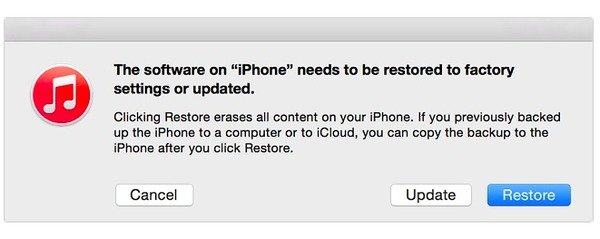
To wszystko, jak naprawić iPhone'a, który utknął w pętli rozruchowej. Jeśli problem z pętlą rozruchową iPhone'a zadziała, udostępnij ten artykuł większej liczbie osób.




